Bài viết dưới đây sẽ hướng dẫn các bạn biến một chiếc gương bình thường trở thành gương thông minh (Magic Mirror) vừa có thể soi gương vừa là nơi hiển thị thông tin tổng hợp.
Trong dự án này, chúng ta sẽ sử dụng phần mềm mã nguồn mở MagicMirror của tác giả MichMich cài đặt lên Raspberry Pi 3, sau đó thông qua HDMI để xuất lên màn hình và cuối cùng áp một tấm kính Acrylic 2 chiều trên phía trước màn hình.
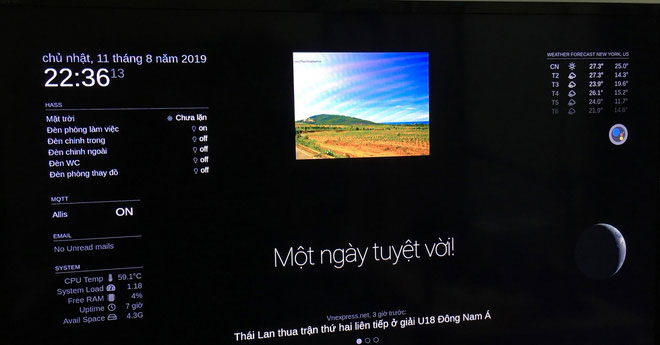
Với Magic Mirror, bạn có thể tích hợp vào nó Google Assistant tiếng Việt hoặc Home Assistant… biến nó thành công cụ tương tự như Google Home mini để điều khiển được thiết bị, hỏi đáp và làm một số công việc khác.
Chuẩn bị
- 1 Raspberry Pi 3 B+ (kèm nguồn, vỏ, tản nhiệt, thẻ nhớ, quạt...) và một con chuột.
- 1 dây HDMI để nối với TV hoặc màn LCD.
- 1 Kính 2 chiều Acrylic.
- 1 Khung gỗ (kích thước thế nào cũng được).
- 1 Màn hình LCD hoặc TV (kích thước bằng hoăc nhỏ hơn kích thước kính Acrylic, có thể mua cũ cho tiết kiệm).
- Mic, loa (nếu tích hợp Google Assistant).
- 1 PC hoặc laptop để cấu hình cho Pi.
Các bước cài đặt
Bước 1: Truy cập vào trang chủ của Raspberry Pi theo đường link dưới đây để tải về bản Raspbian Buster.
https://www.raspberrypi.org/downloads/
Bước 2: Truy cập vào link dưới đây, tải về phần mềm Etcher.
https://www.balena.io/etcher/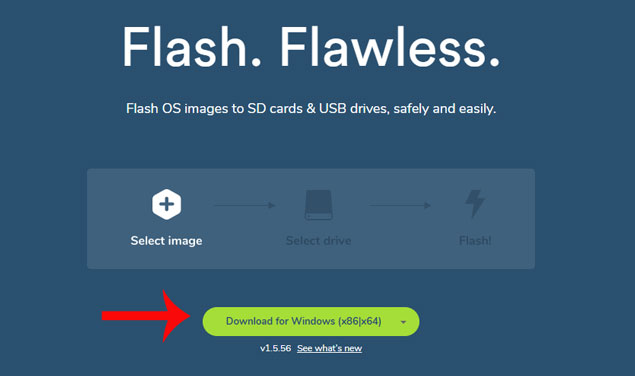
Bước 3: Mở phần mềm Etcher, kích vào Select image để chọn file zip Raspbian Buster mới tải về ở bước 1 -> kích vào Select drive để chọn thẻ nhớ -> kích vào Flash để flash file zip Raspbian Buster vào thẻ nhớ. Khi thông báo thành công xuất hiện, bạn rút thẻ nhớ ra.
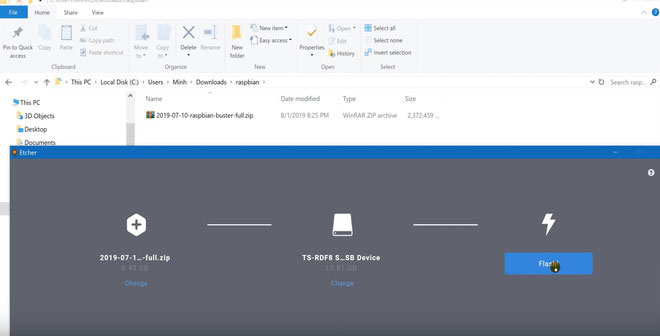
Bước 4: Cắm thẻ nhớ vào Pi -> cắm chuột vào -> cắm LAN (để có internet cho Pi) và HDMI -> cắm nguồn cho Pi.

Bước 5: Sau khi Pi được Boot lên, vào menu (hình trái dâu)-> chọn Preferences - Raspberry Pi Configuration.

Bước 7: Mở tab Interfaces -> chọn Enable cho SSH và VNC -> bấm OK.

Bước 8: Truy cập vào link dưới đây để tải và cài đặt phần mềm VNC Viewer cho Windows.
https://www.realvnc.com/en/connect/download/viewer/Bước 9: Mở VNC Viewer lên -> ở mục IP, nhập IP của Pi. Để biết IP của Pi, các bạn dùng Advance IP Scanner để tìm hoặc truy cập vào modem hoặc router để xem.

Bước 9: Sau khi remote vào được giao diện Pi ngay trên máy tính, thông qua phần mềm VNC Viewer các bạn sẽ thấy được những gì diễn ra trên màn hình TV (Pi xuất HDMI ra TV).

Bước 10: Kích vào biểu tượng đen thứ 4 từ trái qua để mở tiếp cửa sổ Terminal -> lần lượt gõ vào 3 lệnh sau:
sudo apt-get updatesudo apt-get upgradebash -c "$(curl -sL https://raw.githubusercontent.com/MichMich/MagicMirror/master/installers/raspberry.sh)"Các câu lệnh này chạy khá lâu, các bạn sẽ phải chờ đợi một khoảng thời gian.
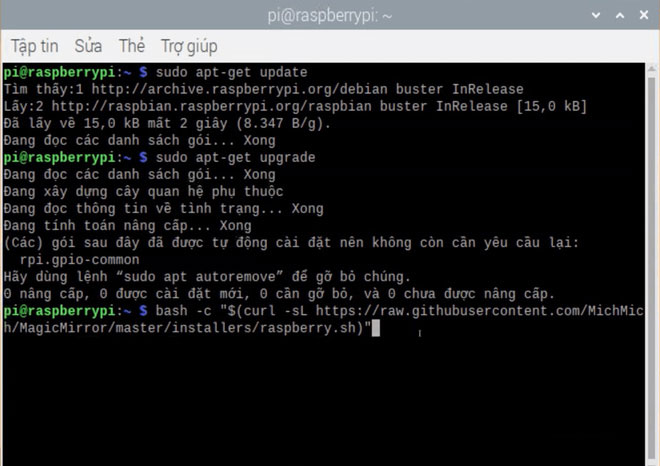
Bước 11: Sau khi chương trình cài xong, mở trình duyệt file (biểu tượng vàng thứ 3 từ trái qua) -> tìm đến đường dẫn /home/pi/MagicMirrror/config.
Bước 12: Vào trong thư mục config, nếu thấy file config.js thì không phải làm gì cả, còn nếu thấy file config.js.sample thì đổi tên nó lại thành config.js.

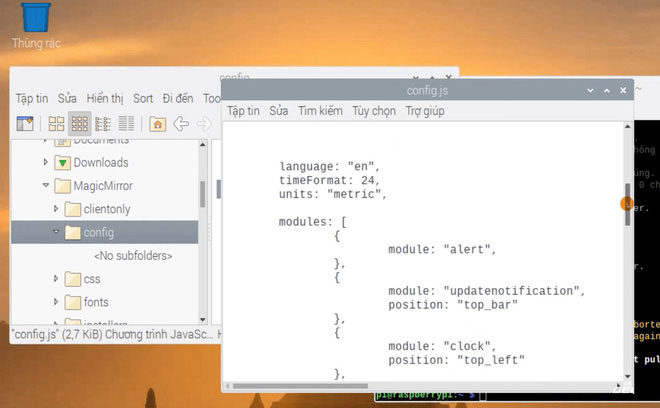
Chạy Magic Mirror lần đầu tiên
Bước 1: Sử dụng lệnh "cd MagicMirror" để di chuyển vào thư mục MagicMirror. Nếu đã ở trong thư mục MagicMirror sẵn, bỏ qua bước này.
Bước 2: Gõ lệnh "npm start" để khởi chạy.
Các bạn có thể dùng tổ hợp Ctrl-Q để thoát ra.
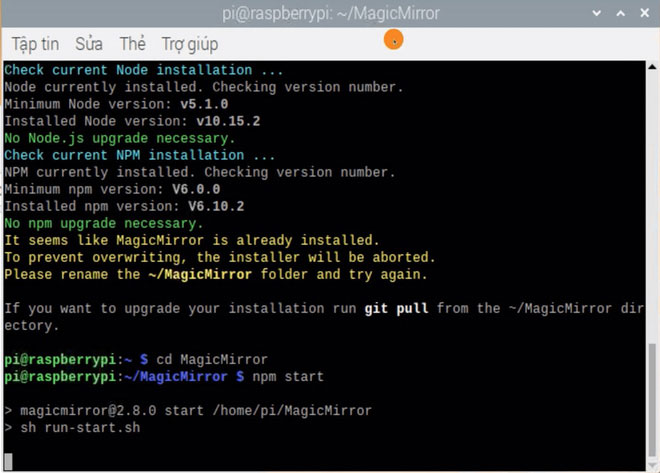
Với lệnh trên, các bạn đã khởi chạy được Magic Mirror. Các bạn có thể tìm hiểu thêm về gương thông minh bằng từ khóa "Magic Mirror cơ bản" trên YouTube.
 Công nghệ
Công nghệ  AI
AI  Windows
Windows  iPhone
iPhone  Android
Android  Học IT
Học IT  Download
Download  Tiện ích
Tiện ích  Khoa học
Khoa học  Game
Game  Làng CN
Làng CN  Ứng dụng
Ứng dụng 


















 Linux
Linux  Đồng hồ thông minh
Đồng hồ thông minh  macOS
macOS  Chụp ảnh - Quay phim
Chụp ảnh - Quay phim  Thủ thuật SEO
Thủ thuật SEO  Phần cứng
Phần cứng  Kiến thức cơ bản
Kiến thức cơ bản  Lập trình
Lập trình  Dịch vụ công trực tuyến
Dịch vụ công trực tuyến  Dịch vụ nhà mạng
Dịch vụ nhà mạng  Quiz công nghệ
Quiz công nghệ  Microsoft Word 2016
Microsoft Word 2016  Microsoft Word 2013
Microsoft Word 2013  Microsoft Word 2007
Microsoft Word 2007  Microsoft Excel 2019
Microsoft Excel 2019  Microsoft Excel 2016
Microsoft Excel 2016  Microsoft PowerPoint 2019
Microsoft PowerPoint 2019  Google Sheets
Google Sheets  Học Photoshop
Học Photoshop  Lập trình Scratch
Lập trình Scratch  Bootstrap
Bootstrap  Năng suất
Năng suất  Game - Trò chơi
Game - Trò chơi  Hệ thống
Hệ thống  Thiết kế & Đồ họa
Thiết kế & Đồ họa  Internet
Internet  Bảo mật, Antivirus
Bảo mật, Antivirus  Doanh nghiệp
Doanh nghiệp  Ảnh & Video
Ảnh & Video  Giải trí & Âm nhạc
Giải trí & Âm nhạc  Mạng xã hội
Mạng xã hội  Lập trình
Lập trình  Giáo dục - Học tập
Giáo dục - Học tập  Lối sống
Lối sống  Tài chính & Mua sắm
Tài chính & Mua sắm  AI Trí tuệ nhân tạo
AI Trí tuệ nhân tạo  ChatGPT
ChatGPT  Gemini
Gemini  Điện máy
Điện máy  Tivi
Tivi  Tủ lạnh
Tủ lạnh  Điều hòa
Điều hòa  Máy giặt
Máy giặt  Cuộc sống
Cuộc sống  TOP
TOP  Kỹ năng
Kỹ năng  Món ngon mỗi ngày
Món ngon mỗi ngày  Nuôi dạy con
Nuôi dạy con  Mẹo vặt
Mẹo vặt  Phim ảnh, Truyện
Phim ảnh, Truyện  Làm đẹp
Làm đẹp  DIY - Handmade
DIY - Handmade  Du lịch
Du lịch  Quà tặng
Quà tặng  Giải trí
Giải trí  Là gì?
Là gì?  Nhà đẹp
Nhà đẹp  Giáng sinh - Noel
Giáng sinh - Noel  Hướng dẫn
Hướng dẫn  Ô tô, Xe máy
Ô tô, Xe máy  Tấn công mạng
Tấn công mạng  Chuyện công nghệ
Chuyện công nghệ  Công nghệ mới
Công nghệ mới  Trí tuệ Thiên tài
Trí tuệ Thiên tài